
Spisu treści:
- Autor John Day [email protected].
- Public 2024-01-30 11:31.
- Ostatnio zmodyfikowany 2025-01-23 15:03.

Dlaczego czułem potrzebę stworzenia kolejnego Instructable dla DIYMall RFID-RC522 i Nokia LCD5110? Cóż, prawdę mówiąc, pracowałem w zeszłym roku nad Proof of Concept, używając obu tych urządzeń i jakoś „zgubiłem” kod. Ponieważ DIYMall RFID-RC522 nie ma pinów oznaczonych tak samo, jak niektóre inne płyty RFID-RC522, trudno było określić, który pin był który. Poza tym, jeśli kiedykolwiek zapomnę, co zrobiłem w POC, mogę teraz dowiedzieć się o tym w sieci.
Krok 1: Zastrzeżenie

Tylko szybkie zastrzeżenie, aby stwierdzić, że NIE ponosimy ŻADNEJ odpowiedzialności za wszystko, co dzieje się w wyniku przestrzegania tej instrukcji. Zawsze najlepiej jest postępować zgodnie z instrukcjami producenta i arkuszami bezpieczeństwa podczas budowania czegokolwiek, więc zapoznaj się z tymi dokumentami w celu uzyskania informacji o częściach i narzędziach, których używasz do budowy własnego. Po prostu przekazujemy informacje o krokach, które zastosowaliśmy do stworzenia naszego. Nie jesteśmy profesjonalistami. W rzeczywistości 2 na 3 osoby, które brały udział w tej kompilacji to dzieci.
Krok 2: Zbierz potrzebne komponenty
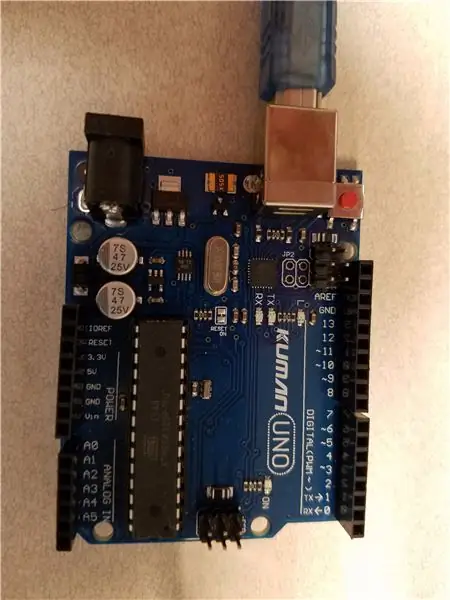


1) Płytka Arduino Uno.
2) Płytka DIYMall RFID-RC522.
3) Płyta Nokia LCD5110
4) Zworki
5) Znacznik RFID (brelok do kluczy).
6) Opcjonalnie UNO Proto Shield lub po prostu typowa deska do chleba.
Krok 3: Podłącz RFID-RC522 do Uno
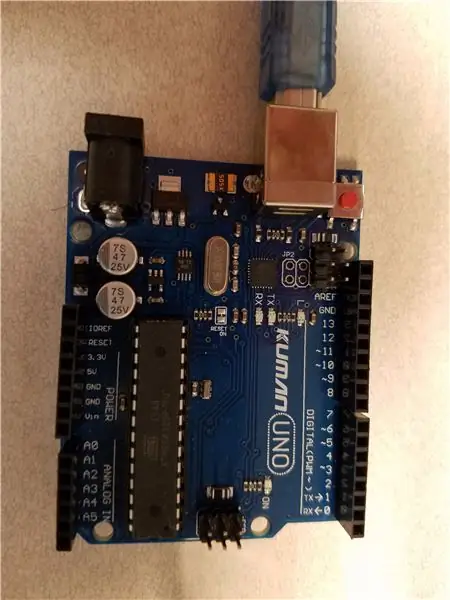


Aby ułatwić sobie życie, użyłem Proto Shield do nawiązywania wszystkich połączeń. Możesz opcjonalnie użyć płytki do krojenia chleba lub po prostu podłączyć bezpośrednio. Zaletą Proto Shield lub płytki stykowej jest to, że szpilki RFID-RC522 można podłączyć bezpośrednio do Proto Shield lub płytki stykowej, zapewniając w ten sposób „podstawkę” do trzymania RFID-RC522.
Użyłem Proto Shield, ponieważ tak się złożyło, że tak się stało. W każdym przypadku podłącz RFID-RC522 w następujący sposób:
- SDA / NSS do Pin 10 w Uno
- SCK do pinu 13 w Uno
- MOSI do pinu 11 w Uno
- MISO do Pin 12 na Uno
- GND do GND w Uno
- RST do Pin 9 na Uno
- VCC do 3.3 na Uno
Krok 4: Podłącz Nokia LCD5110 do Uno

Teraz czas na podłączenie Nokia LCD5110 do Uno. Tym razem zdecydowałem się po prostu użyć kabli połączeniowych do bezpośredniego podłączenia do Uno dla głównych pinów i użyłem płytki stykowej na Proto Shield do połączeń napięciowych. Głównym powodem tego wyboru było to, że chciałem, aby Nokia LCD5110 wstała. Gdybym miał podłączyć go bezpośrednio do płytki prototypowej na Proto Shield, ekran leżałby zamiast tego.
- VCC do 3.3 na Uno
- GND do GND w Uno
- CS/SCE do pinu 3 w Uno
- RST do Pin 4 na Uno
- DC / D / C do pinu 5 w Uno
- MOSI/DN(MOSI) do pinu 6 na Uno
- SCK / SCLK do pinu 7 w Uno
- LED do GND na Uno
Krok 5: Napisz kod

Połączyłem przykładowy kod ze strony The Engineering Projects dla The Engineering Projects DIYMall RFID-RC522 oraz Rinky Dink Electronics dla Nokia LCD5110 z kilkoma drobnymi zmianami, aby zapewnić sobie rozrywkę.
Ten przykład symuluje użycie tagów RFID do blokowania i odblokowywania zabezpieczonego punktu wejścia. Po wykryciu prawidłowego tagu RFID system odblokuje się.
Po pierwszym uruchomieniu program wyświetla logo Arduino (przechowywane w osobnym pliku graficznym) na ekranie LCD5110, dzięki czemu użytkownik wie, że działa. Po 3 sekundach wyświetla komunikat „RFID Locked” wskazujący, że punkt wejścia jest zablokowany. Program następnie co sekundę sprawdza w pętli pod kątem znacznika RFID. W przypadku wykrycia znacznika RFID program sprawdza unikalny numer znacznika RFID i określa, czy powinien odblokować punkt wejścia. Jeśli zostanie wykryty właściwy unikalny numer, system wyświetli unikalny numer na LCD5110 i ustawi system w stanie odblokowanym na 2 sekundy. Jeśli właściwy unikalny numer nie zostanie wykryty, system wyświetli unikalny numer na LCD5110 i utrzyma system w stanie zablokowanym.
Można łatwo dodać serwo lub przekaźnik do tego przykładowego kodu, aby wykonać pewną pracę po wykryciu odpowiedniego unikalnego numeru.
Krok 6: Kod źródłowy i grafika logo Arduino
Krok 7: System w akcji
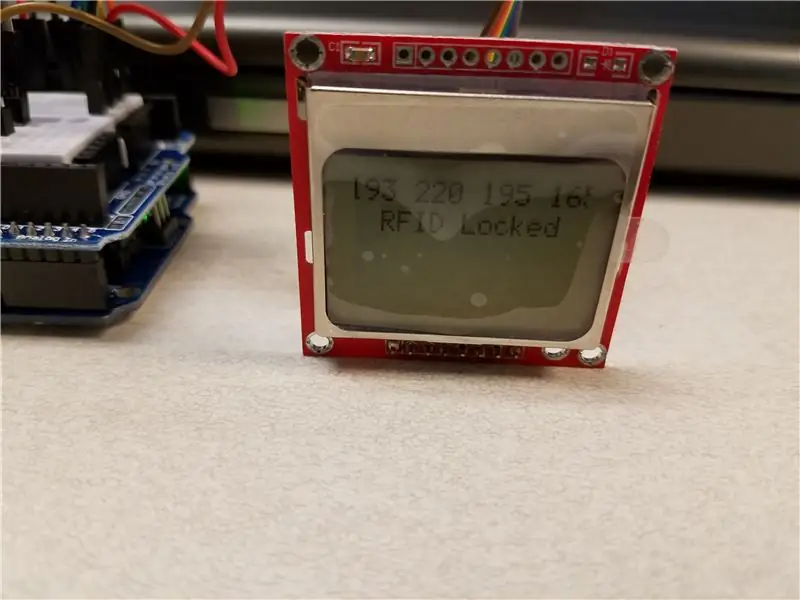


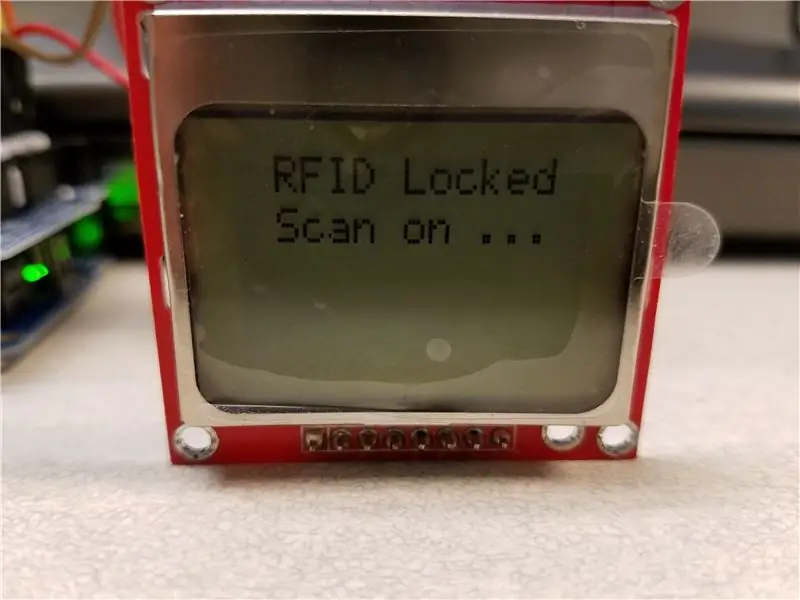
Krok 8:
Mam nadzieję, że ktoś, oprócz mnie, uzna tę instrukcję za pomocną.
Zalecana:
Ulepszone wrażenia z korzystania z autobusu dla osób niedowidzących dzięki Arduino i drukowi 3D: 7 kroków

Ulepszone wrażenia z korzystania z autobusów dla osób niedowidzących dzięki Arduino i drukowi 3D: W jaki sposób można uprościć dojazdy transportem publicznym osobom z wadami wzroku? Dane w czasie rzeczywistym w usługach map są często niewiarygodne podczas korzystania z transportu publicznego. osoby niedowidzące. T
Kolejna inteligentna stacja pogodowa, ale: 6 kroków (ze zdjęciami)

Jeszcze inna inteligentna stacja pogodowa, ale…: OK, wiem, że jest tak wiele takich stacji pogodowych dostępnych wszędzie, ale poświęć kilka minut, aby zobaczyć różnicę… Niski pobór mocy 2 wyświetlacze e-papieru… ale 10 różnych ekrany ! Akcelerometr oparty na ESP32 i czujniki temperatury / wilgotności Wifi upd
Przewodnik dla początkujących dotyczący korzystania z czujników DHT11/DHT22 z Arduino: 9 kroków

Poradnik dla początkujących dotyczący korzystania z czujników DHT11/DHT22 z Arduino: Ten i inne niesamowite samouczki można przeczytać na oficjalnej stronie internetowej ElectroPeakPrzeglądW tym samouczku dowiesz się, jak skonfigurować czujniki DHT11 i DHT22 oraz zmierzyć temperaturę i wilgotność otoczenia. Dowiedz się: DHT11 i DHT22
D4E1: Pomoc dotycząca etykiet (Etikettenplakhulp2018): 6 kroków (ze zdjęciami)

D4E1: Label-help (Etikettenplakhulp2018): Info: Współpraca między studentami wzornictwa przemysłowego i studentami Terapia zajęciowa zaowocowała tym „Labelhelp” projekt. Stworzyliśmy narzędzie, które pomoże Bernardowi naklejać etykiety na słoiki z dżemem i butelki z syropami. Oba rozmiary wymagają nieco di
Samouczek dotyczący sterownika internetowego we/wy korzystania z aktywnej witryny internetowej i przykłady pracy: 8 kroków

Web Driver IO Tutorial Korzystanie z aktywnej witryny sieci Web i przykłady pracy: Web Driver IO Tutorial Korzystanie z aktywnej witryny sieci Web i przykłady pracy Ostatnia aktualizacja: 26.07.2015 (Sprawdzaj często, gdy aktualizuję tę instrukcję, dodając więcej szczegółów i przykładów) Tło, które ostatnio miałem postawiono mi ciekawe wyzwanie. Potrzebowałem
